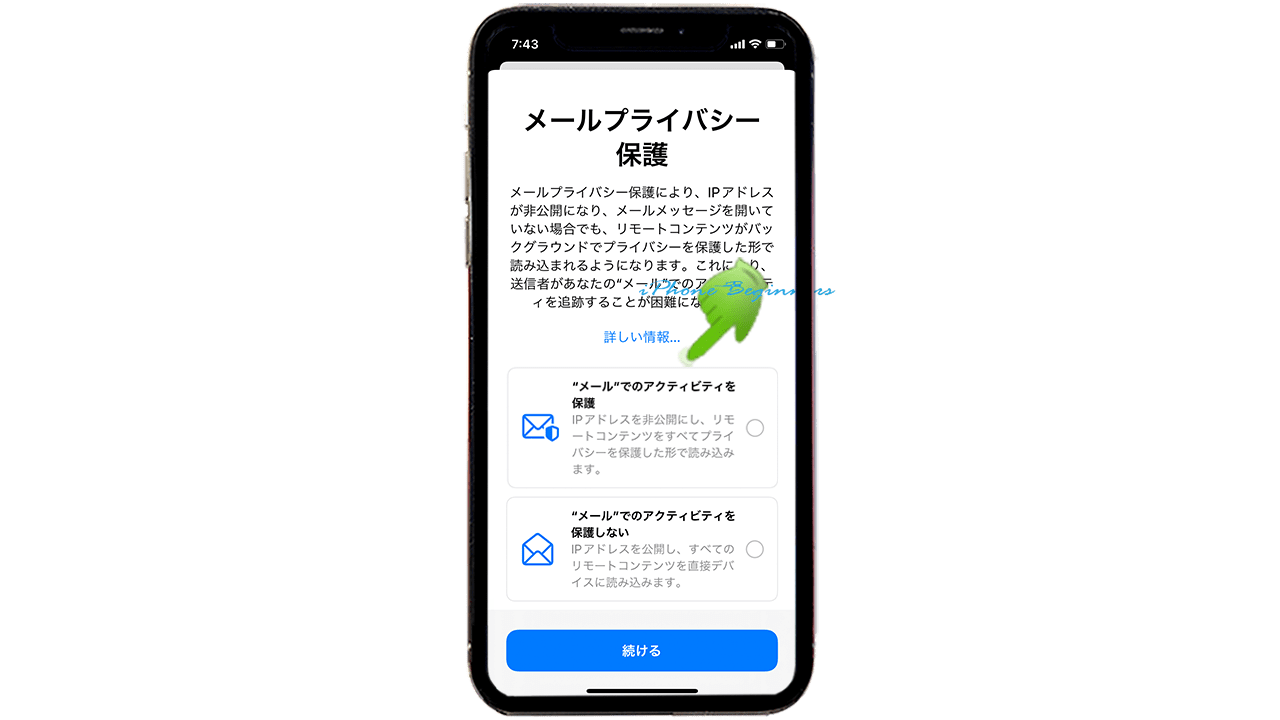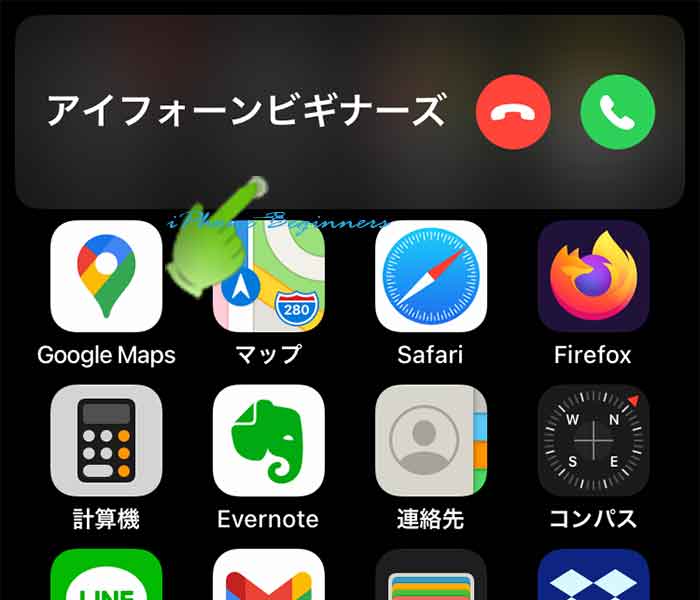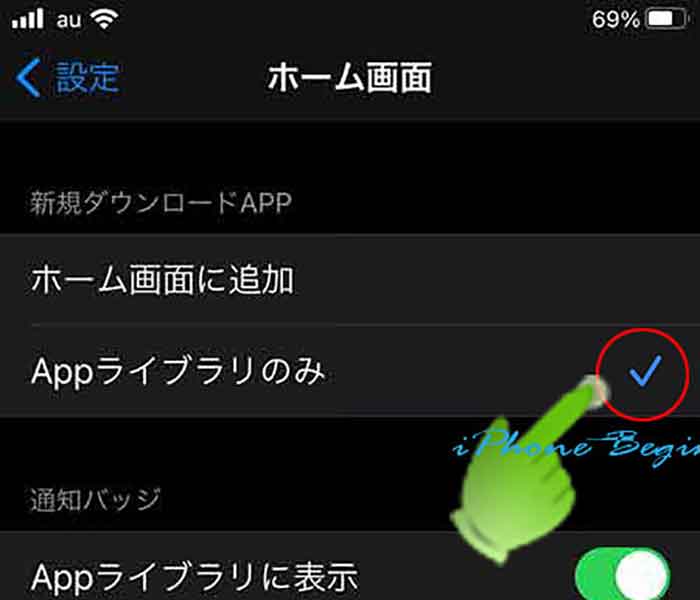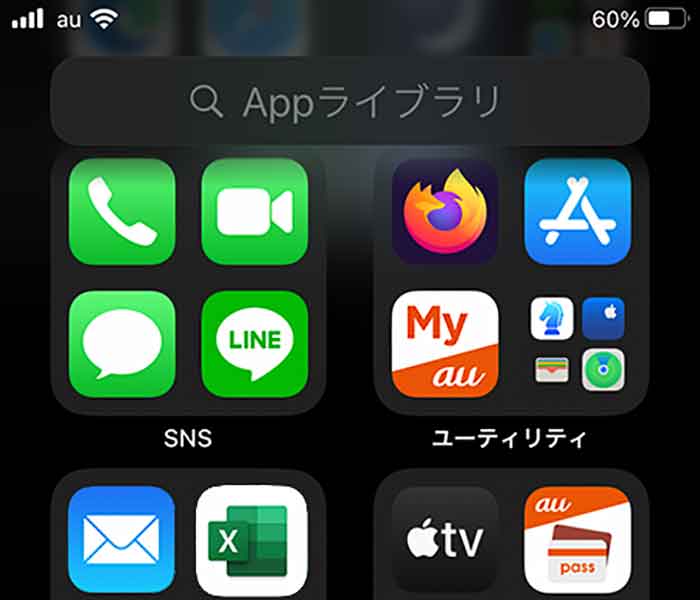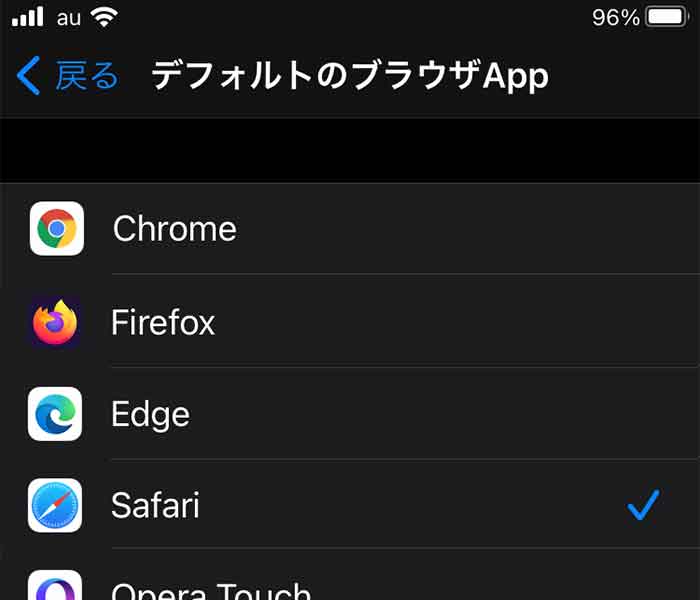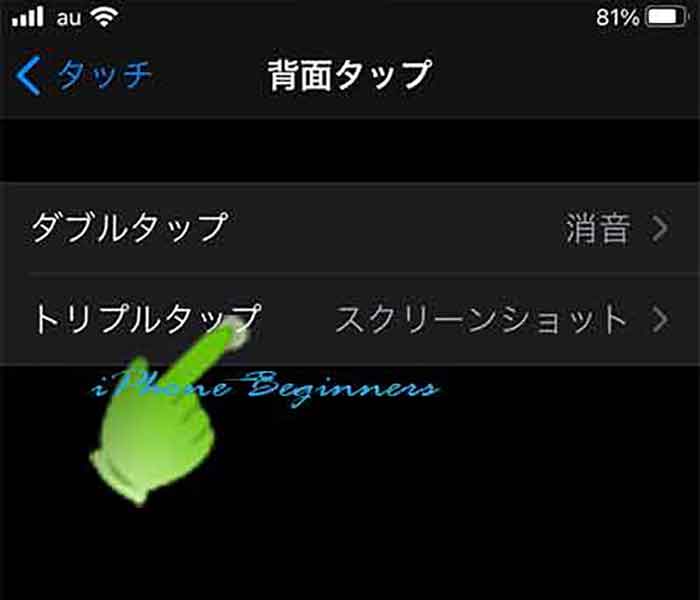iPhoneのアプリが表示されているホーム画面は、iPhoneにアプリをインストールしていくと既存のホーム画面に空いている場所にアプリアイコンが追加表示されます。既存のホーム画面上にアプリを表示する空きが無くなると、新しいホーム画面として次…続きを読む
iOSについての記事一覧
任意のホーム画面を削除する操作方法
| category:iOSについて | Posted by: | 公開:2022年9月5日 |
iPhoneを長く利用していると、どうしてもアプリをインストールことで、いつの間にかホーム画面に多くのアプリが表示されるようになりますね。 アプリをインストールする時は、ユーザーが気にしていないとホーム画面の空いている場所にアプリアイコンが…続きを読む
iOS15に更新するとメールのプライバシー保護機能の設定が必要
| category:iOSについて | Posted by: | 公開:2021年11月24日 |
iOS15にアップデート(更新)を行うと標準メールアプリでプライバシー保護機能の設定が必要になります。 iOS15に更新した後に、標準メールアプリを開くと、次のように、メールプライバシーの設定画面が表示されます。 設定を行わないと、メールの…続きを読む
電話着信通知にバナー表示を選択出来るようになりました-iOS14の新機能
| category:iOSについて | Posted by: | 公開:2020年11月22日 |
iPhoneの電話着信を知らせる着信通知がiOS14からバナー表示を選べるようになりました。 iOS13までは、iPhoneに電話着信があると、iPhoneの画面全体に電話着信を知らせる通知が表示されました。 電話の着信をユーザーに知らせる…続きを読む
Appライブラリの設定方法
| category:iOSについて | Posted by: |
更新:2020年11月21日 公開:2020年11月20日 |
iPhoneのAppライブラリの操作方法と設定方法をご紹介しています。 iOS14から機能追加されたAppライブラリですが、ホーム画面の一番最後に表示されいるためか、今一つ操作方法や利用の仕方が分からないという人もいると思います。 また、「…続きを読む
Appライブラリの機能-iOS14の新機能
| category:iOSについて | Posted by: |
更新:2020年11月21日 公開:2020年11月19日 |
iOS14からホーム画面に新しくAppライブラリ機能が追加されました。 Appライブラリ機能は、簡単に言うと自動的にiPhoneのアプリをアプリのカテゴリ―毎にグループ化して表示してくれる機能です。 iOS13でも、ユーザーがフォルダーを作…続きを読む
標準アプリ以外のアプリをデフォルトのメールとブラウザとして使用することが可能-iOS14の新機能
| category:iOSについて | Posted by: |
更新:2020年11月20日 公開:2020年11月15日 |
iOS14からは、メールアプリとインターネットを閲覧するブラウザアプリについて、標準アプリ以外のApp(アプリ)をデフォルトアプリとして設定して使用することが可能になりました。 iOS13までは、メールアプリとブラウザアプリについては、Ap…続きを読む
背面タップ機能ーiOS14の新機能
| category:iOSについて | Posted by: |
更新:2020年11月15日 公開:2020年11月14日 |
背面タップという機能がiOS14から新機能として搭載されました。 背面タップとは、この言葉のとおり、iPhoneの背面を指でタップすることで設定した操作を行うことが出来る機能です。 スクリーンショットなどを頻繁に利用する人などは、背面タップ…続きを読む
スクリーンタイムのファミリー共有の設定方法
| category:iOSについて | Posted by: |
更新:2021年1月27日 公開:2018年12月13日 |
スクリーンタイムのファミリー共有を設定する方法をご紹介しています。 機能制限の時も仕組みとしてはiCloudの機能を使っていましたが、設定はiCloudのファミリー共有とは別に機能制限の設定方法が単独で構成されていました。 機能制限の設定画…続きを読む
スクリーンタイムのファミリー共有機能について
| category:iOSについて | Posted by: |
更新:2021年1月27日 公開:2018年12月13日 |
スクリーンタイムには、ファミリー共有という機能があります。スクリーンタイムのファミリー共有機能は、iCloud(アイクラウド)のファミリー共有の機能と合わせて設定することで、家族や子供のiPhoneやiPadのスクリーンタイムレポートを確認…続きを読む
スクリーンタイムのディバイス間共有機能について
| category:iOSについて | Posted by: |
更新:2021年1月27日 公開:2018年12月9日 |
スクリーンタイムの機能には、「ディバイス間で共有」という機能があります。 このスクリーンタイムの「ディバイス間で共有」という機能は、簡単にいうと、同じApple IDでiCloud(アイクラウド)にサインインしている他のiOS機器のスクリー…続きを読む
スクリーンタイムレポート(集計データ)の確認方法
| category:iOSについて | Posted by: |
更新:2021年1月27日 公開:2018年12月5日 |
iOS12から機能追加されたスクリーンタイム機能を設定した後に表示されるスクリーンタイムレポート(集計データ)の見方・確認方法をご紹介しています。 スクリーンタイム機能というと、iOS11までの機能制限が進化した機能なので、保護者の方が子供…続きを読む
スクリーンタイムパスコードを設定する時の注意点
| category:iOSについて | Posted by: |
更新:2021年1月27日 公開:2018年12月4日 |
スクリーンタイムパスコードを設定する時の注意点について、ご紹介しています。 iOS11までの機能制限パスコードの場合には、設定した機能制限パスコードを忘れないようにするくらいで設定する時にあまり注意する点はありありませんでしたが、iOS12…続きを読む
スクリーンタイムの時間制限になった時の解除方法(時間延長方法)
| category:iOSについて | Posted by: |
更新:2021年1月27日 公開:2018年12月4日 |
スクリーンタイムの使用制限画面が表示された時の解除方法について、ご紹介しています。 スクリーンタイム設定画面で設定されたiPhoneの休止時間や、アプリの使用制限時間を超過した場合には、iPhoneのアプリや機能が使用出来なくなります。 子…続きを読む
スクリーンタイムの使用制限は「日付と時刻」を変更すると解除できる
| category:iOSについて | Posted by: |
更新:2021年1月27日 公開:2018年12月1日 |
iOS12から導入されたスクリーンタイム機能で設定されたiPhoneの休止時間やアプリ毎の使用可能時間は、スクリーンタイムパスコード(親のパスコード)を設定してある場合には、スクリーンタイムパスコードを入力しないと、スクリーンタイム設定画面…続きを読む
スクリーンタイムでiPhoneの使用できるアプリを制限する方法(ペアレンタルコントールを設定する方法)
| category:iOSについて | Posted by: |
更新:2021年1月27日 公開:2018年11月30日 |
スクリーンタイムでiPhoneの使用できるアプリを制限する方法(ペアレンタルコントールの設定方法)をご紹介しています。 iOS12から機能追加されたスクリーンタイム機能の設定の中で、iPhoneで使用できるアプリを制限することが出来ます。 …続きを読む